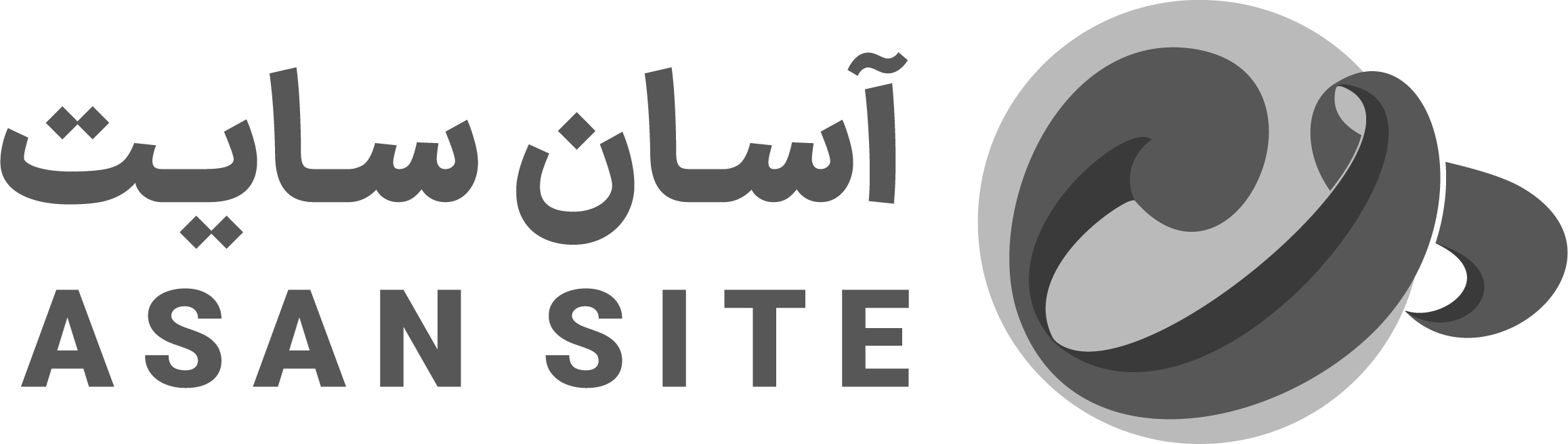شیوه های پرداخت
در این آموزش قرار هست که با شیوه های پرداخت و نحوه پیکربندی اونها آشنا بشیم.
پس با ما همراه باشین و این آموزش رو از دست ندین!
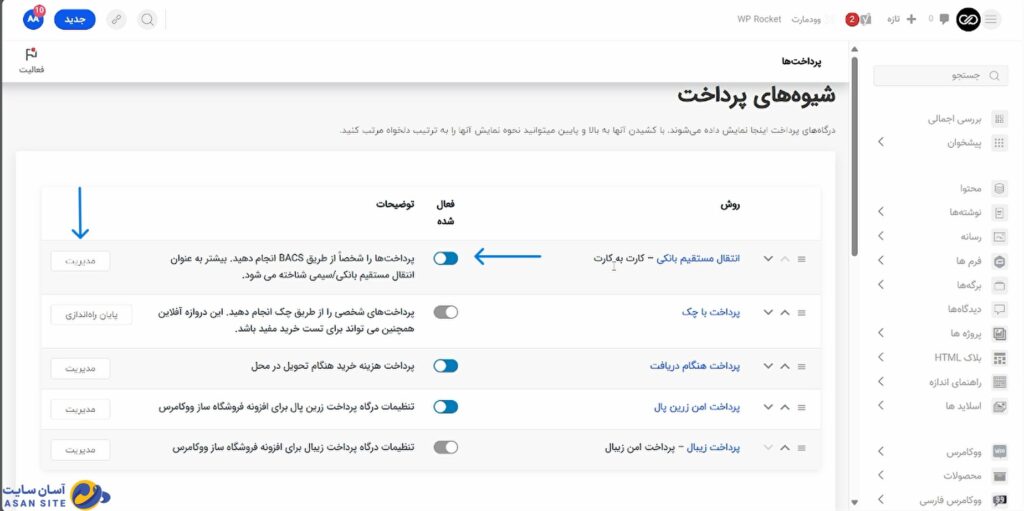
ابتدا بعد از ورود به صفحه مدیریت سایت، از منوی سمت راست گزینه ووکامرس رو انتخاب میکنیم.
در زیر منو باز شده، گزینه پیکربندی رو انتخاب و صبر میکنیم تا صفحه اون باز بشه.
در صفحه جدید، بدنبال تب پرداخت ها میگردیم و اون رو انتخاب میکنیم.
میبینم که صفحه شیوه های پرداخت برای باز شد.
(مسیریابی سریع: ووکامرس -> پیکربندی -> پرداخت ها)
در این صفحه چندین شیوه پرداخت برای ما قرار داده شده که میتونیم با زدن دکمه فعال شده، اون مورد رو فعال یا غیر فعال کنیم.
برای مدیریت و پیکربندی هر مورد روی دکمه مدیریت کلیک میکنیم.
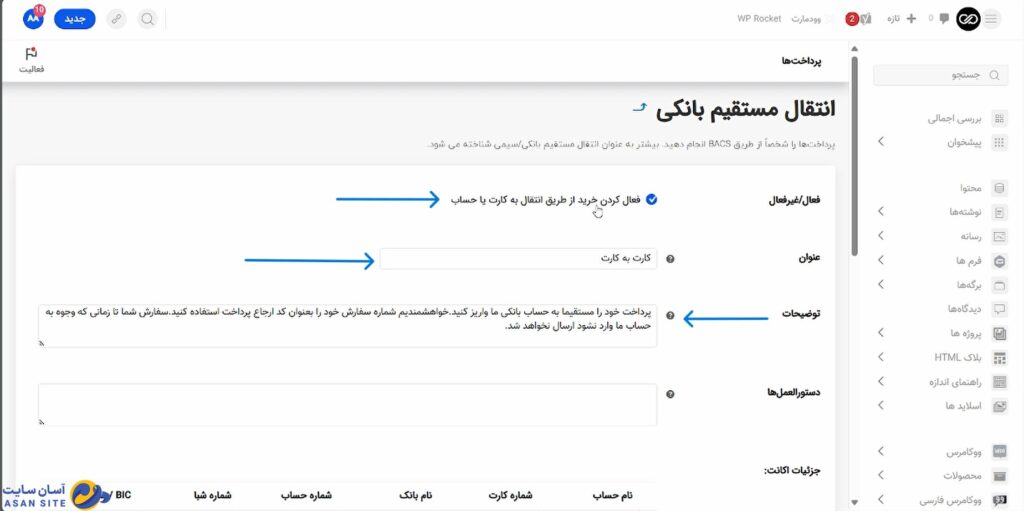
ابتدا وارد مدیریت انتقال مستقیم بانکی یا کارت به کارت میشیم.
در گزینه اول، فعال یا غیر فعال بودن این امکان رو تعیین میکنیم.
مرحله بعد، عنوانی که میخواهیم در صفحه پرداخت نمایش داده بشه رو ثبت میکنیم.
در قسمت توضیحات، توضیحاتی که در صفحه پرداخت برای کارت به کارت نمایش داده میشه رو میتونین تنظیم کنین.
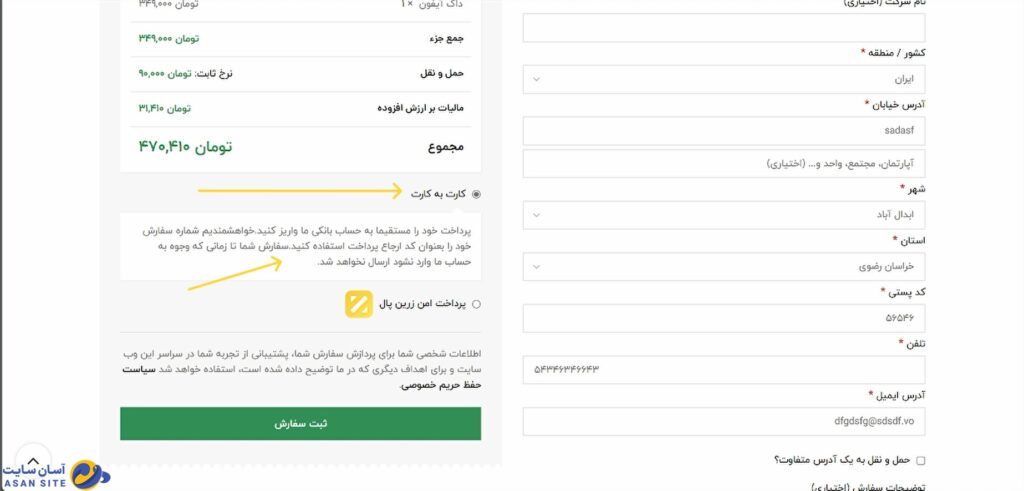
بدین ترتیب، همونطور که در عکس بالا میبینبن شیوه پرداخت کارت به کارت با عنوان و توضیحاتی که مشخص کردیم، در صفحه پرداخت قابل مشاهده هست.
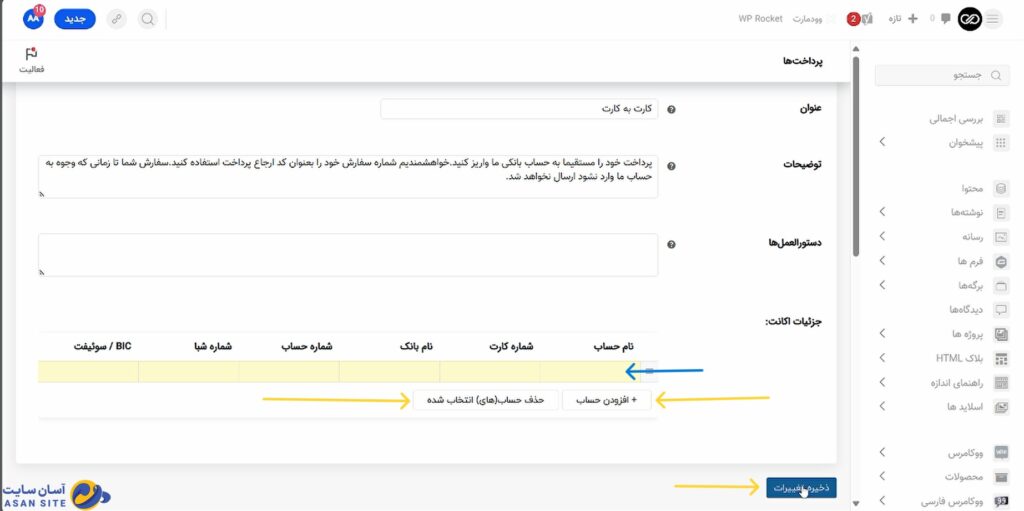
در ادامه تنظیمات و قسمت جزئیات اکانت، با پر کردن مقادیر مشخص شده (فلش آبی) و در نهایت کلیک روی دکمه افزودن حساب، شماره کارت موردنظر مون ثبت میشه.
با کلیک روی گزینه حذف حساب انتخاب شده هم میتونیم حسابی رو که ثبت کردیم، حذف کنیم.
در نهایت، با کلیک روی دکمه ذخیره تغییرات، تغییرات ما ذخیره میشه.
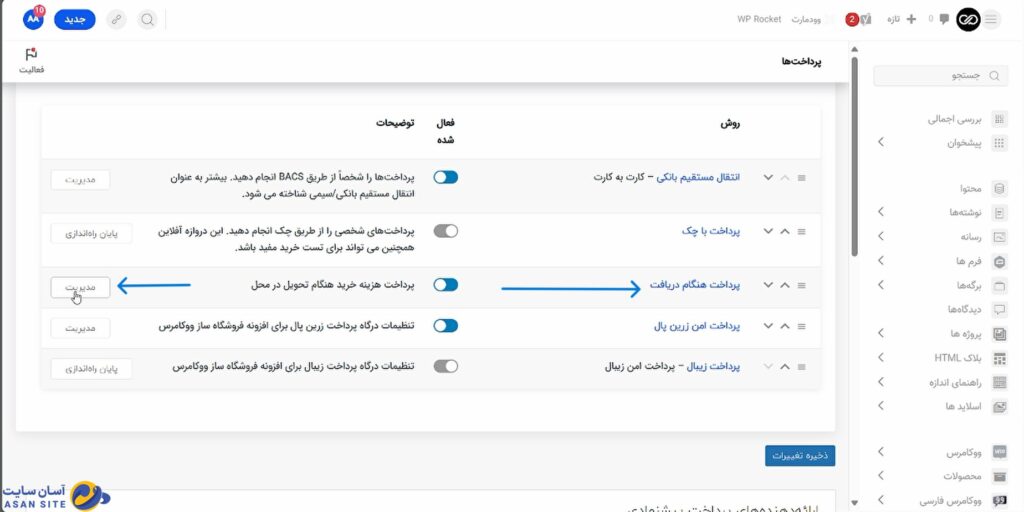
یکی دیگه از روش های پرداخت، پرداخت هنگام دریافت یا پرداخت در محل هست.
وارد قسمت مدیریت اون میشیم.
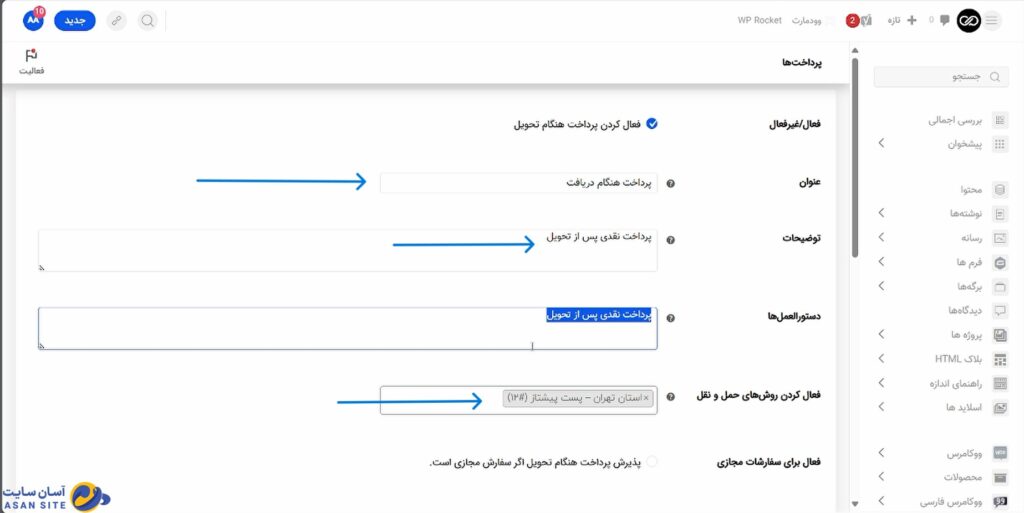
مثل گزینه کارت به کارت میتونیم فعال یا غیرفعال کنیم این شیوه رو.
عنوان و توضیحات هم مثل حالت کارت به کارت تکمیل میشه.
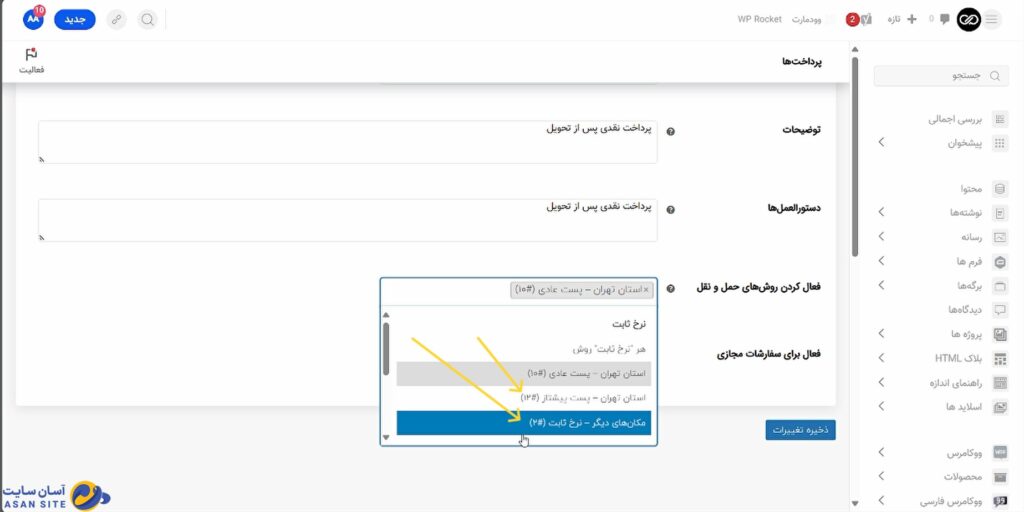
اما در قسمت فعال کردن روش های حمل و نقل، میتونیم روش های حمل و نقلی که میخوایم پرداخت در محل فقط در اون حالت فعال بشه رو تعیین کنیم.
یعنی بعنوان مثال ما میخوایم در حالتی که سفارش استان تهران باشه و با پست پیشتاز ارسال بشه، در این حالت گزینه پرداخت در محل هم فعال بشه و مشتری بتونه این گزینه رو هم انتخاب کنه.
بنابراین در این قسمت ما تعیین میکنیم در چه روش حمل و نقلی، امکان پرداخت در محل هم وجود داشته باشه.
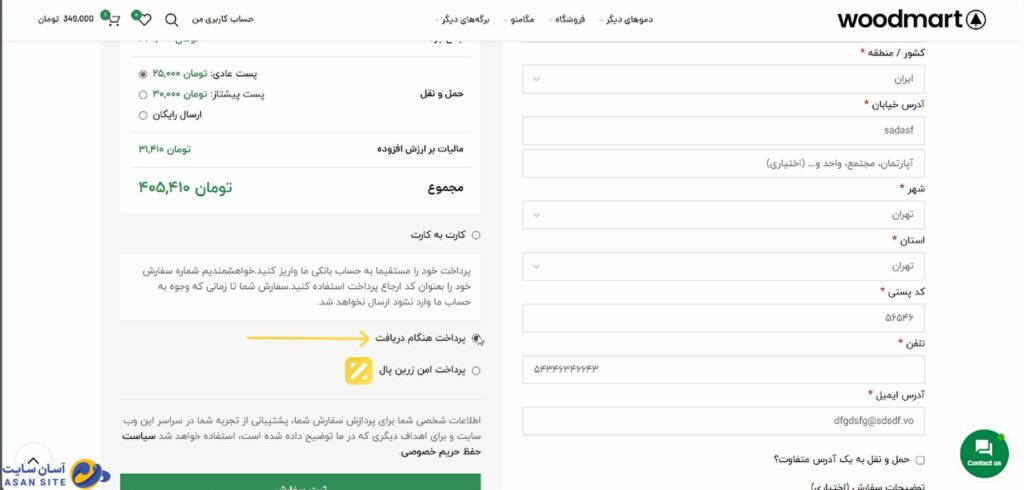
در نهایت، در صفحه پرداخت، مشاهده میکنین که گزینه پرداخت هنگام دریافت نیز فعال شده و امکان انتخاب اون توسط مشتری وجود داره.
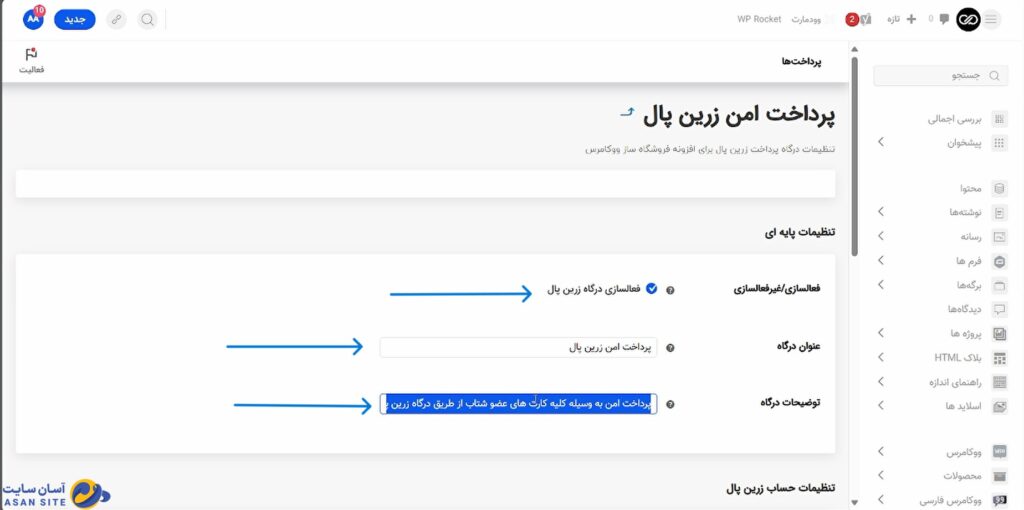
و اما میریم سراغ پرداخت از طریق درگاه زرین پال.
با کلیک روی گزینه مدیریت در روش پرداخت با زرین پال وارد صفحه بالا میشیم.
با زدن تیک فعالسازی درگاه زرین پال، این روش فعال میشه.
عنوان و توضیحات هم مثل قبل تکمیل میشه.
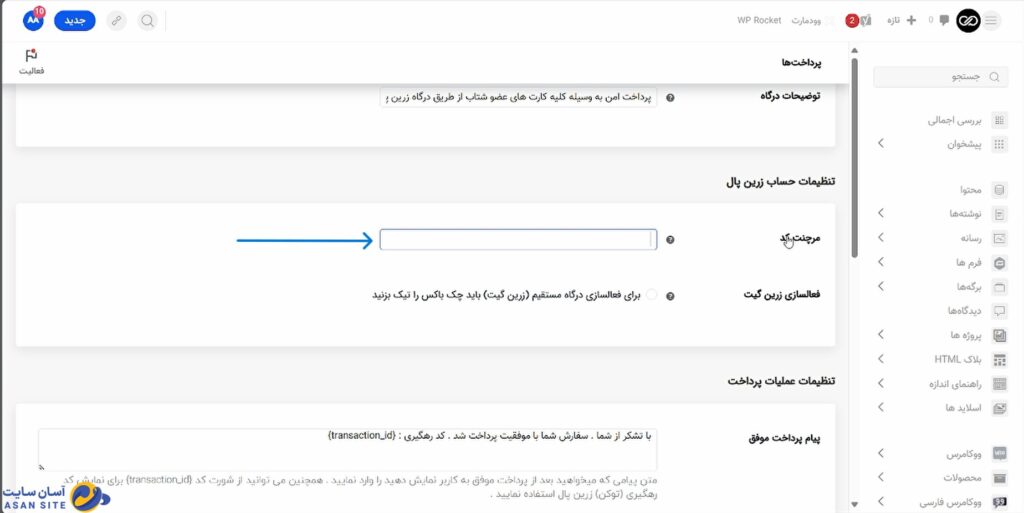
در قسمت تنظیمات حساب زرین پال، مرچنت کد رو باید وارد کنیم که در پروفایل کاربری شما پس از تکمیل ثبت نام و درخواست درگاه، به شما داده میشه.
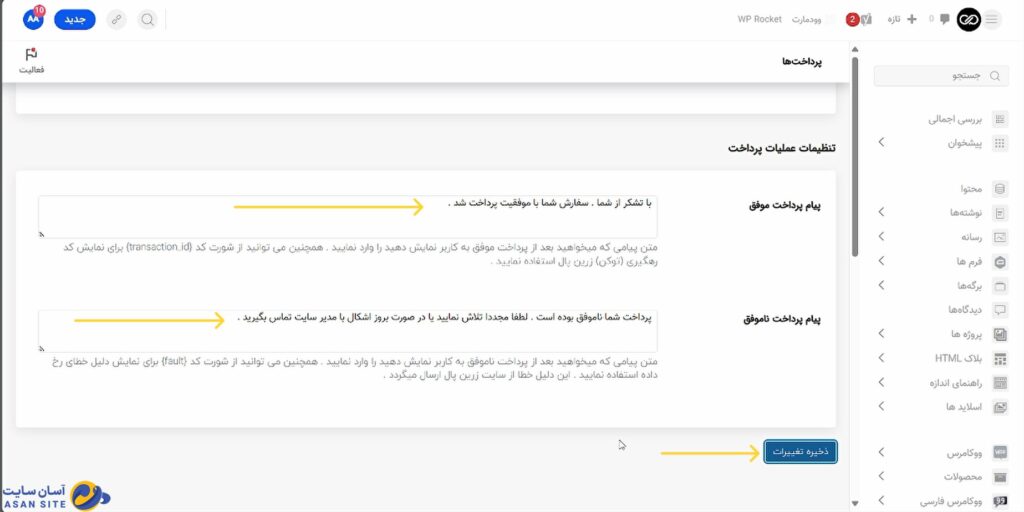
در قسمت تنظیمات عملیات پرداخت هم میتونین پیام های پرداخت موفق و ناموفق رو به دلخواه خودتون تنظیم کنین و در نهایت روی دکمه ذخیره تغییرات کلیک کنین.
خب به پایان این آموزش رسیدیم.
امیدواریم از این آموزش لذت برده باشین.
لطفا نظرات خودتون رو با ما به اشتراک بگذارین.